यदि आप अपने मोबाइल ईमेल पत्राचार के लिए Google के जीमेल स्मार्टफोन ऐप का उपयोग करते हैं, तो पूर्ववत करें सुविधा को ध्यान में रखें। यह वास्तव में ऐसे समय के लिए उपयोगी है जब आप किसी फ़ाइल को लिंक करना भूल जाते हैं या नोटिस करते हैं कि आपने 'भेजें' हिट करने के बाद किसी के नाम की वर्तनी गलत कर दी है।
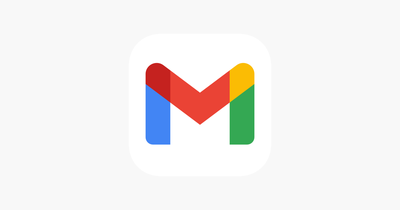
दूसरे शब्दों में, यदि आप भेजें को दबाने के तुरंत बाद एक संदेश भेजने पर पछताते हैं, तो आपके पास अभी भी ईमेल को 'अनसेंड' करने के लिए पाँच सेकंड हैं, ताकि वह अपने गंतव्य पर न पहुँचे, हालाँकि आप इस समय को बढ़ाने का विकल्प चुन सकते हैं।
निम्नलिखित चरण आपको दिखाते हैं कि जीमेल ऐप में ईमेल को पूर्ववत कैसे करना है, जबकि चरणों का दूसरा सेट बताता है कि आप अपनी पूर्ववत विंडो को डिफ़ॉल्ट पांच सेकंड से आगे कैसे बढ़ा सकते हैं।
जीमेल ऐप में भेजे गए मैसेज को अनडू कैसे करें
- नल भेजना जीमेल ऐप में एक ईमेल पर।
- भेजें पर टैप करने के तुरंत बाद, अपनी स्क्रीन के नीचे एक सूचना देखें जो कहती है पूर्ववत .
- नल पूर्ववत .
- आपका मूल संदेश फिर से दिखाई देगा, जिससे आप कोई भी परिवर्तन कर सकेंगे।
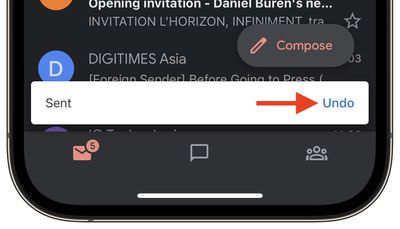
यदि आप डेस्कटॉप पर Gmail का उपयोग कर रहे हैं, तो पूर्ववत करें सुविधा समान रूप से कार्य करती है, जो वह स्थान भी है जहाँ आप अपनी पूर्ववत करें विंडो को आसानी से बढ़ा सकते हैं।
जीमेल में अपने अनडू सेंड पीरियड को कैसे बढ़ाएं
- पर जाए जीमेल लगीं आपके डेस्कटॉप ब्राउज़र में।
- क्लिक करें समायोजन शीर्ष दाईं ओर आइकन (कोग)।
- क्लिक करें सभी सेटिंग देखें बटन।

- 'भेजना पूर्ववत करें' वाली पंक्ति ढूंढें और उसके आगे स्थित ड्रॉपडाउन मेनू क्लिक करें रद्दीकरण अवधि भेजें .
- से चुनें 5 , 10 , बीस , या 30 सेकंड।
- पृष्ठ के नीचे स्क्रॉल करें और क्लिक करें परिवर्तनों को सुरक्षित करें .
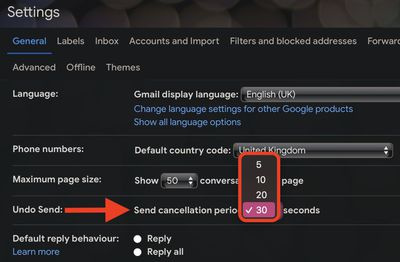
जीमेल के अनडू सेंड फीचर के बारे में आपको वह सब कुछ जानने की जरूरत है। क्या आप जानते हैं कि Apple मेल ने हाल ही में एक समान सुविधा प्राप्त की है मैक ओएस और आईओएस ? अधिक जानने के लिए अपने ऑपरेटिंग सिस्टम के लिंक पर क्लिक करें।

लोकप्रिय पोस्ट